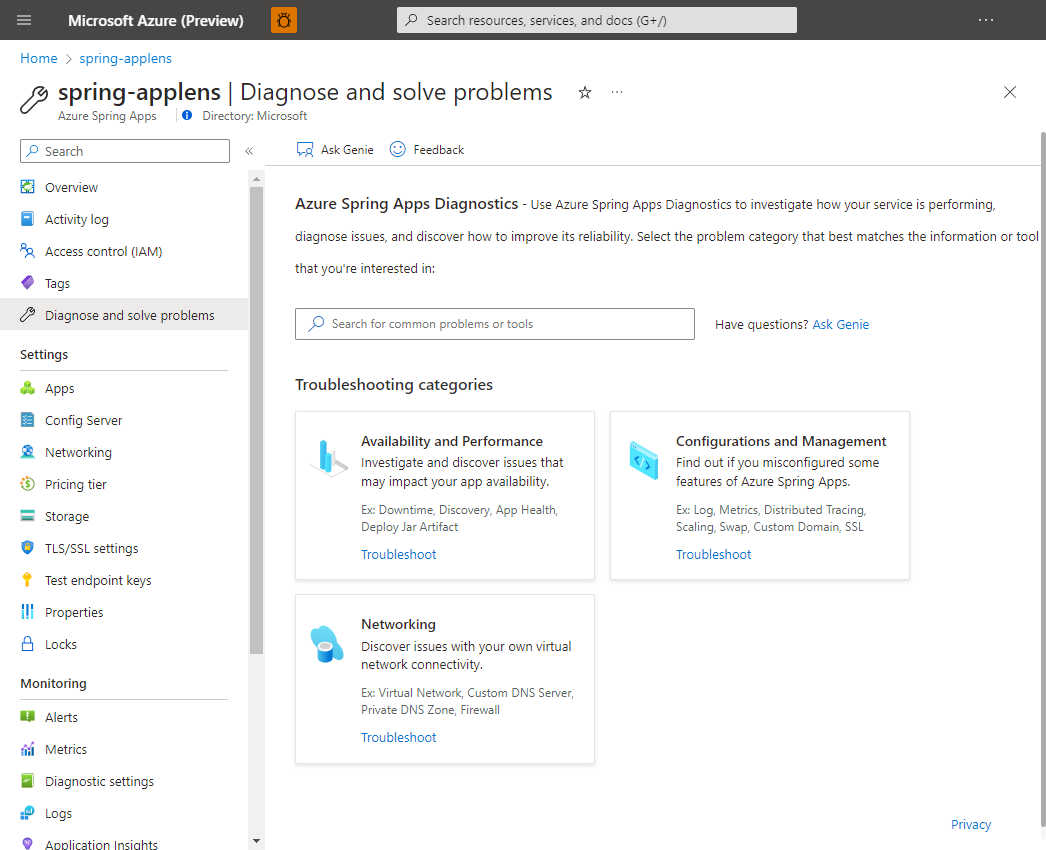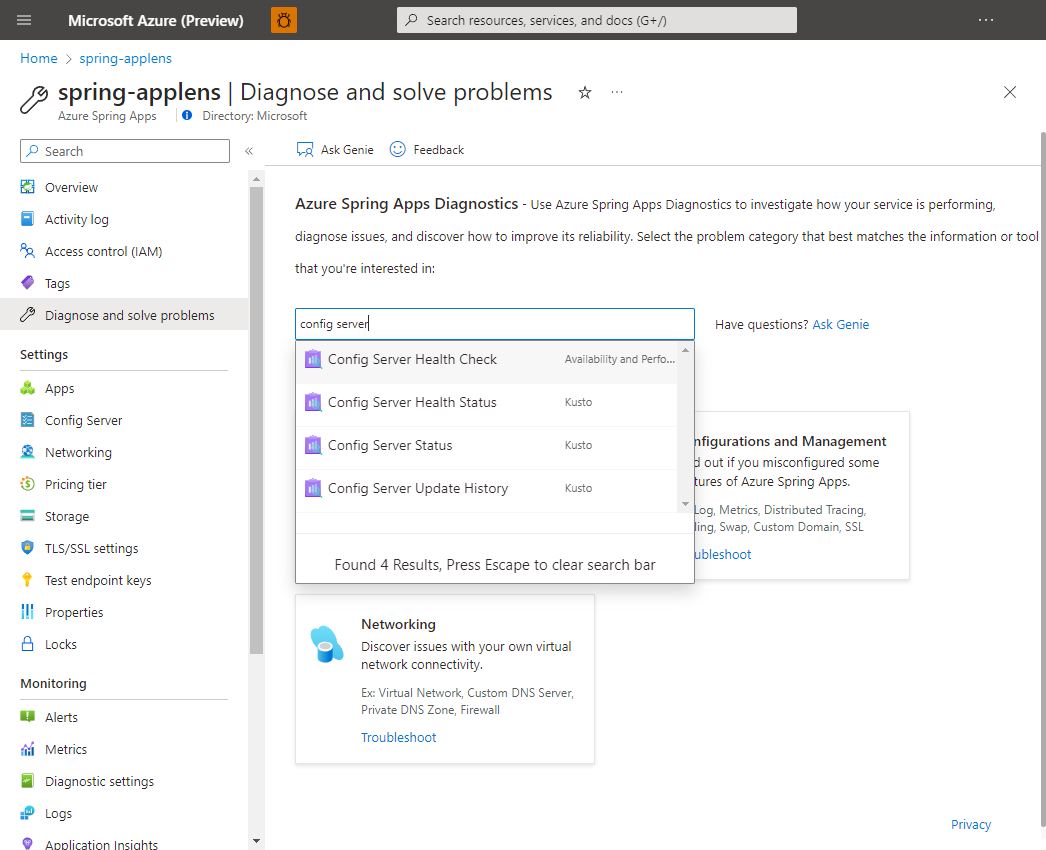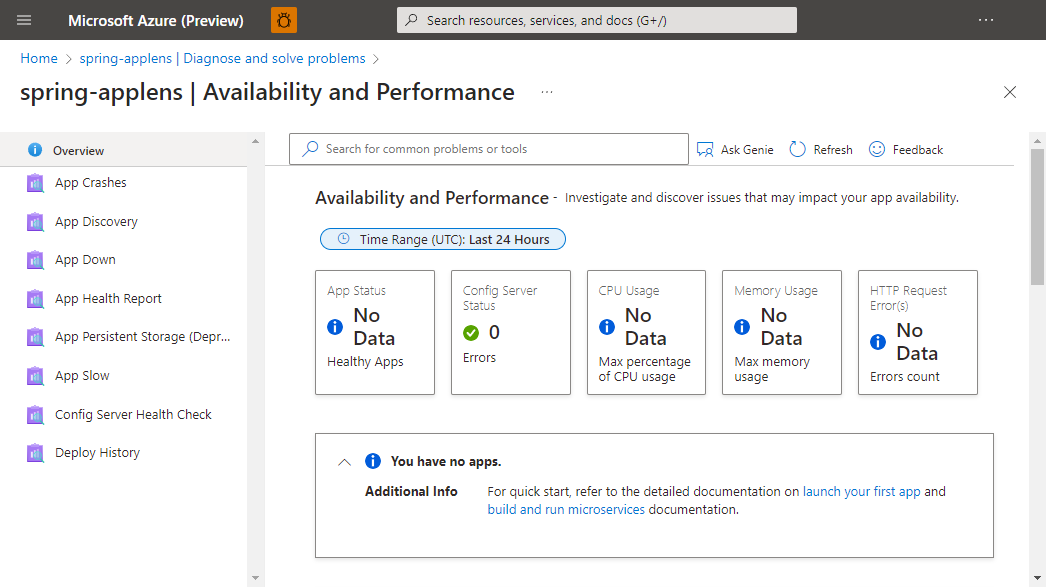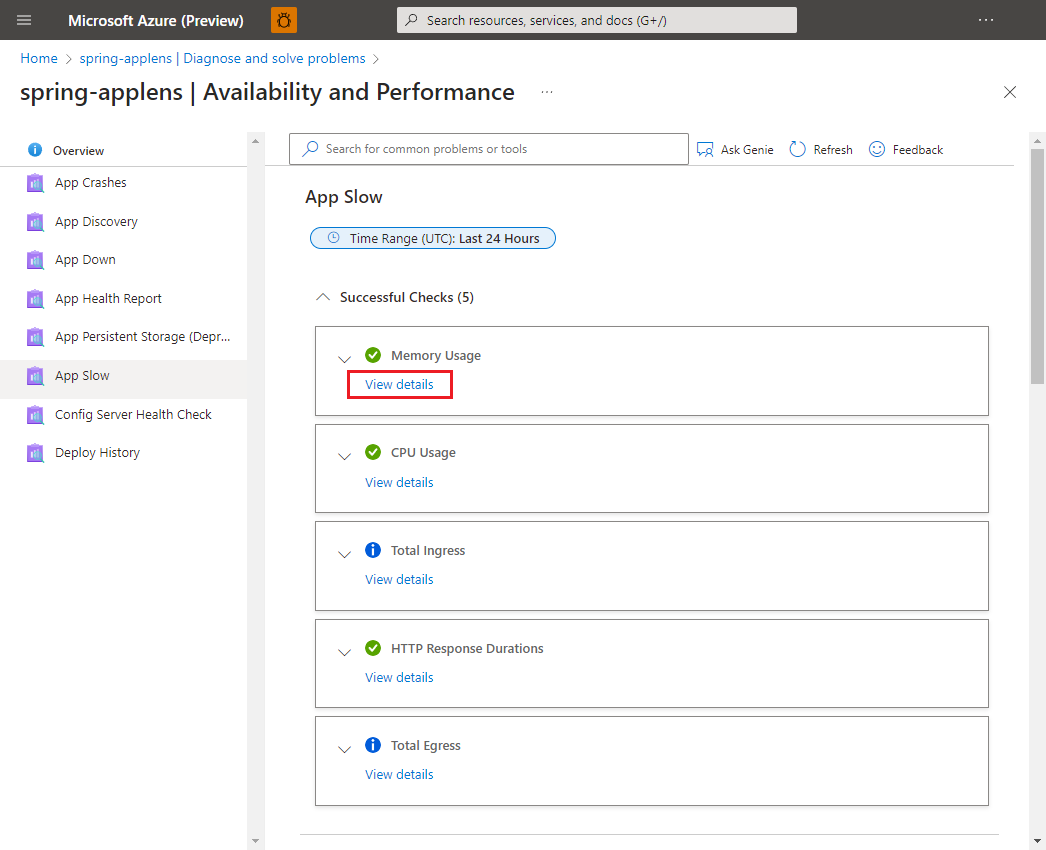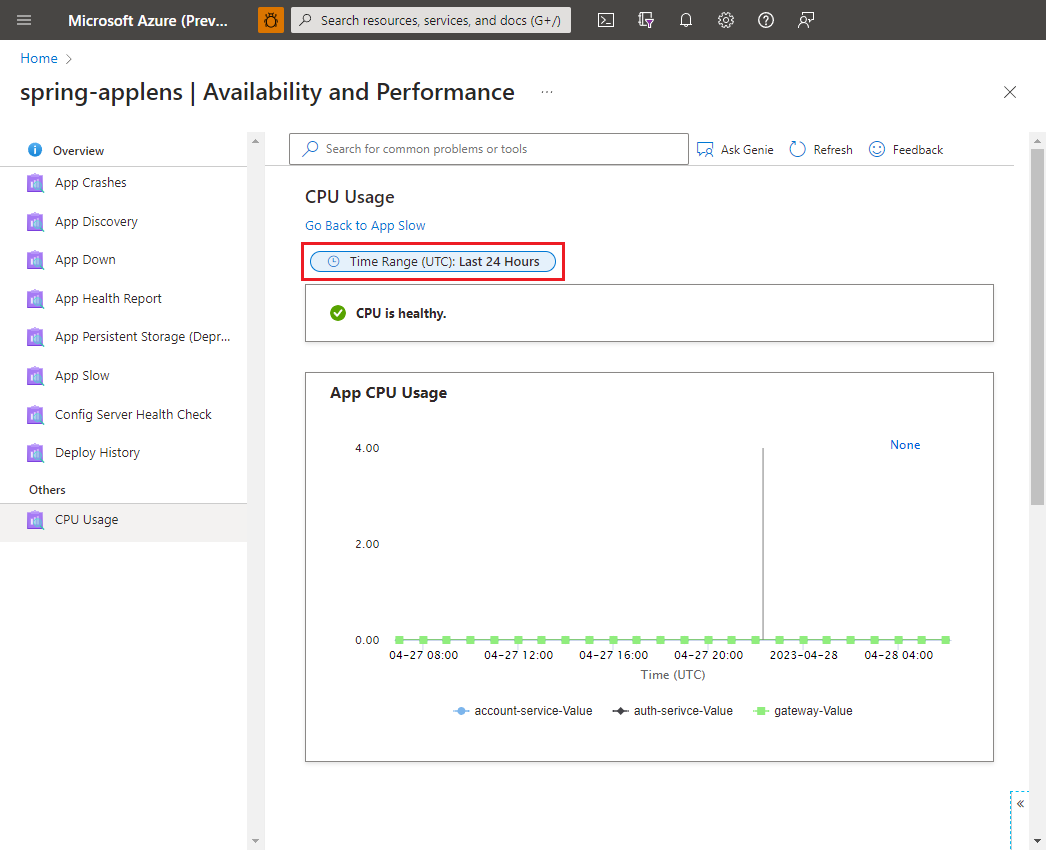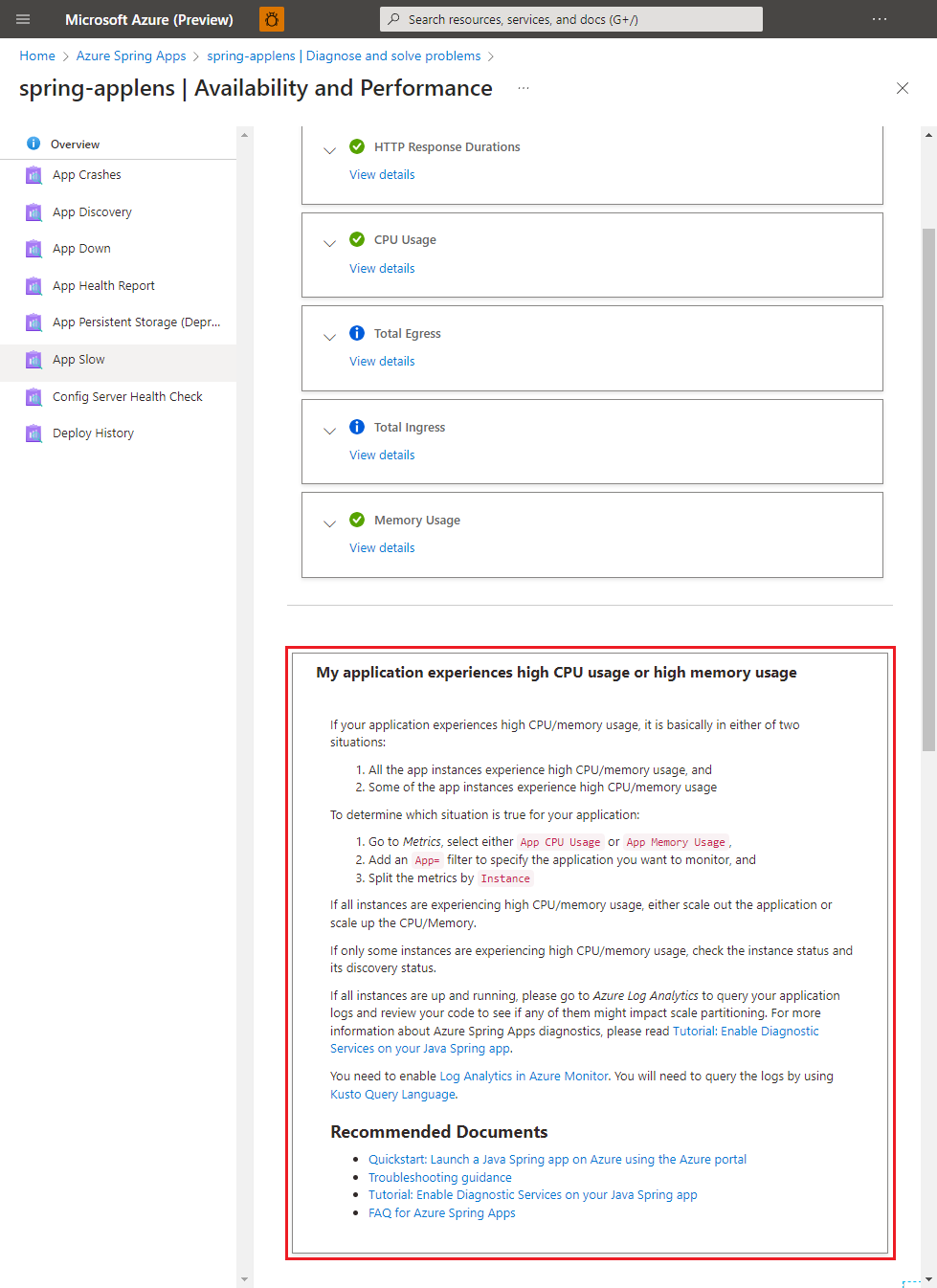Azure Spring Apps의 자체 진단 및 문제 해결
참고 항목
기본, 표준 및 엔터프라이즈 계획은 2025년 3월 중순부터 사용되지 않으며 3년의 은퇴 기간이 있습니다. Azure Container Apps로 전환하는 것이 좋습니다. 자세한 내용은 Azure Spring Apps 사용 중지 공지 사항을 참조하세요.
표준 소비 및 전용 계획은 2024년 9월 30일부터 사용되지 않으며 6개월 후에 완전히 종료됩니다. Azure Container Apps로 전환하는 것이 좋습니다. 자세한 내용은 Azure Spring Apps 표준 사용량 및 전용 계획을 Azure Container Apps로 마이그레이션을 참조 하세요.
이 문서는 Java ✅ C에✅ 적용됩니다.#
이 문서는 기본/표준 ✅ 엔터프라이즈에✅ 적용됩니다.
이 문서에서는 Azure Spring Apps 진단을 사용하는 방법을 보여 줍니다.
Azure Spring Apps 진단은 구성 없이 앱 문제를 해결하는 대화형 환경입니다. 문제를 발견하면 Azure Spring Apps 진단에서 문제를 식별하고 해결하는 데 도움이 되는 정보로 안내합니다.
필수 조건
이 연습을 완료하려면 다음이 필요합니다.
- Azure 구독 Azure 구독이 아직 없는 경우 시작하기 전에 체험 계정을 만듭니다.
- 배포된 Azure Spring Apps 서비스 인스턴스입니다. 자세한 내용은 빠른 시작: Azure Spring Apps에 첫 번째 애플리케이션 배포를 참조하세요.
- 해당 서비스 인스턴스에서 이미 하나 이상의 애플리케이션이 생성되었습니다.
진단 페이지로 이동
기록되는 문제 검색
문제를 찾으려면 키워드를 입력하여 검색하거나 솔루션 그룹을 선택하여 해당 범주의 모든 항목을 탐색할 수 있습니다.
구성 서버 상태 검사, 구성 서버 상태 또는 구성 서버 업데이트 기록을 선택하면 다양한 결과가 표시됩니다.
참고 항목
Spring Cloud Config Server는 Azure Spring Apps Enterprise 플랜에 적용될 수 없습니다.
대상 탐지기를 찾아 선택하여 실행합니다. 탐지기를 실행한 후 진단 요약이 표시됩니다. 세부 정보 보기를 선택하여 진단 세부 정보를 확인합니다.
CPU 사용량에 대한 컨트롤러를 사용하여 진단 시간 범위를 변경할 수 있습니다. 메트릭 및 로그가 15분 지연될 수 있습니다.
일부 결과에는 관련 문서가 포함되어 있습니다.